
고급 Windows 10 팁
Windows 10 은 문서 작성, 이메일 전송, 사진 편집 등의 작업을 수행하도록 설계되었습니다. 사실, 그것은 당신이 요청하는 대부분의 일을 할 것이며, 당신의 작업을 가능한 최선의 방법으로 수행할 뿐만 아니라 생산성에 대한 많은 개선을 포함하여 이전보다 빠르고 쉽게 액세스할 수 있습니다.
그러나 더 이상 개선할 수 없다는 의미는 아닙니다. Windows 10의 기본 설정은 대부분의 사람들을 위해 설계되었지만 모든 사람의 요구 사항은 고유합니다.
몇 가지 간단한 조정만으로 Windows 10을 특정 요구 사항에 더 적합하게 만들 수 있습니다. 이 자습서에서는 작업을 더 빠르고 스마트하게 수행할 수 있도록 하는 방법을 보여 드리겠습니다.
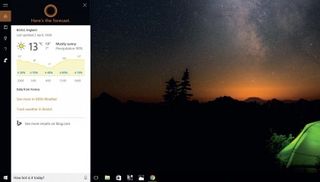
1. 말로 표현하기
음성을 사용하여 PC에서 필요한 것을 찾으십시오. Windows 10의 음성 비서인 Cortana를 사용하려면 작업 표시줄의 검색 상자 내부를 클릭하십시오.
이전에 사용해 본 적이 없다면 '시작 > Cortana 사용'을 누르십시오. 질문을 하려면 검색창 옆의 마이크 기호를 클릭하세요. 검색 기능의 팁 및 요령 섹션에서 Cortana에게 물어볼 몇 가지 사항을 찾을 수 있습니다.
Windows 10에서 Cortana를 사용하는 방법에 대한 자세한 내용은 Cortana 사용 방법 가이드를 확인하세요 .
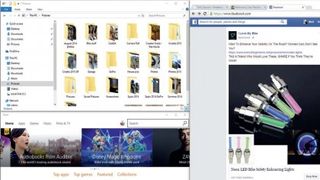
2. 스냅
항상 여러 창 사이를 바꿔야 하는 경우 여러 창에서 작업하는 것이 번거로울 수 있습니다. 그러나 화면에서 동시에 최대 4개의 창을 볼 수 있는 Snap View를 사용하면 멀티태스킹이 더 쉬워집니다.
창을 제자리에 고정하려면 왼쪽 마우스 버튼으로 창의 상단을 클릭한 상태에서 창을 화면 영역으로 드래그합니다. 한쪽으로든 모퉁이에서든.
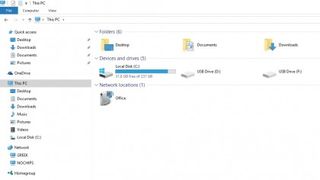
3. 파일 탐색기 사용
Windows는 사용하기가 점점 더 쉬워지고 있으며 최신 버전은 복잡한 부분이 많이 숨겨져 있어 아마도 가장 간단할 것입니다.
그러나 숙지해야 할 한 가지는 파일 탐색기 입니다 . 메뉴를 살펴보지 않고도 파일을 살펴볼 수 있는 좋은 방법입니다. 작업 표시줄에서 폴더 아이콘을 클릭하기만 하면 폴더가 열리고 한 곳에서 모든 파일을 볼 수 있습니다.

4. 모든 창 닫기
때로는 화면을 비우고 바탕 화면으로 바로 이동해야 합니다. 열려 있는 모든 창을 통해 하나씩 수동으로 최소화하거나 한 번의 클릭으로 한 번에 모두 닫을 수 있습니다.
후자를 선호하는 경우 작업 표시줄의 오른쪽 모서리를 마우스 왼쪽 버튼으로 클릭합니다. 모든 창을 한 번 더 표시하려면 다시 클릭하기만 하면 됩니다.
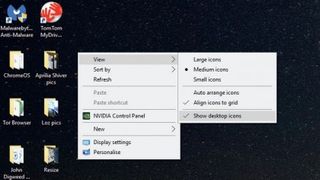
5. 데스크탑 공간을 지배하라
파일, 폴더 및 앱으로 데스크탑을 어지럽히고 있다면 필요한 것을 쉽게 찾을 수 있도록 정리하는 것이 좋습니다.
바탕 화면으로 이동하여 마우스 오른쪽 버튼을 클릭하십시오. 표시되는 메뉴에서 커서를 '보기'로 가져가면 여기에서 아이콘 크기를 변경하거나 한 번에 모두 숨기는 등 다양한 작업을 수행할 수 있습니다.
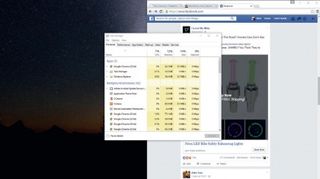
6. 클릭하지 않고 스크롤
이전 버전의 Windows에서는 위 또는 아래로 스크롤하려면 창 내부를 클릭해야 했습니다. 즉, 여러 창에서 작업하는 경우 계속 클릭해야 했습니다.
Windows 10에서는 이제 창 내부를 클릭하지 않고 스크롤할 수 있습니다. 대신 마우스를 올려 놓고 마우스 휠을 사용하십시오. 이것은 기본적으로 이미 활성화되어 있으므로 켤 필요가 없습니다.
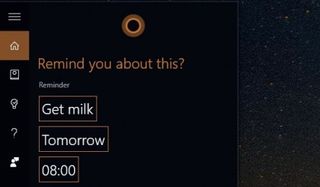
7. 미리 알림 사용
Windows 10은 편리한 알림을 통해 최신 정보를 얻을 수 있습니다. 이러한 알림을 생성하고 검색 상자를 누르고 왼쪽에 있는 전구 아이콘을 클릭하여 완료 알림을 받을 수 있습니다.
+ 아이콘을 클릭하여 새 미리 알림을 만들고 나머지는 누구와, 어디서, 언제와 같은 알림을 받고 싶은지 입력하세요.
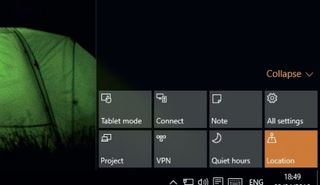
8. 관리 센터 사용
어떤 사람들은 알림을 처리하지 않아도 되는 방법으로 알림 센터를 피할 수 있지만 이메일 받은 편지함이나 예정된 일기 이벤트와 같은 많은 일을 한 번에 처리하기에 좋은 곳입니다.
알림 센터 사용을 시작하려면 작업 표시줄 오른쪽에 있는 말풍선을 클릭하십시오. 모든 것을 처리한 것이 만족스러우면 '모두 지우기'를 클릭하여 한 번에 모두 제거하십시오.
- 이 기사를 즐겼습니까? Windows 도움말 및 조언에서 PC를 최대한 활용하는 방법과 새로운 작업을 알아보세요. 지금 당사 샘플러의 독점 제안을 활용하십시오.